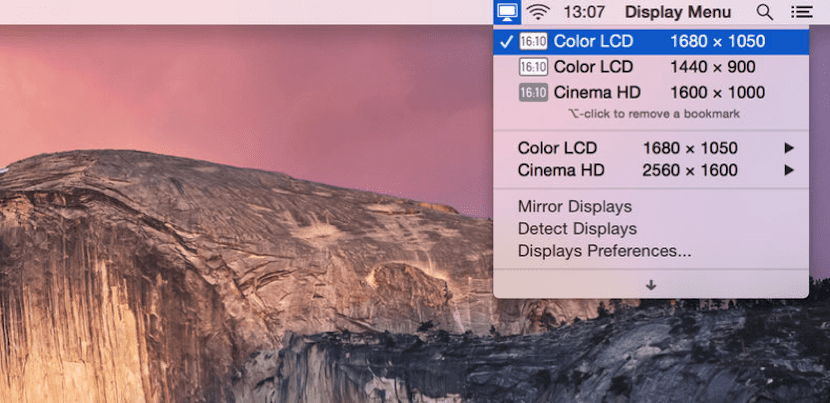
ב- Mac App Store אנו יכולים למצוא מספר רב של יישומים המאפשרים לנו לבצע שינויים במערכת במהירות ובקלות מבלי שתצטרך להתעמק בתפריטי ה- MacOS המסובכים לפעמים. בנוסף, אם בדרך כלל אנו מבצעים שינויים אלה על בסיס קבוע, יישום צד שלישי עשוי להיות הפיתרון הטוב ביותר לבעיות שלנו.
אם, מכל סיבה שהיא, אנו נאלצים בדרך כלל לשנות את הרזולוציה של המחשב שלנו, במיוחד אם עלינו לבצע את השינוי בהזדמנויות שונות במהלך היום, אנו יכולים להשתמש בתפריט Display, יישום פשוט שבאמצעות סרגל התפריטים העליון. , זה יאפשר לנו לשנות את הרזולוציה במהירות.
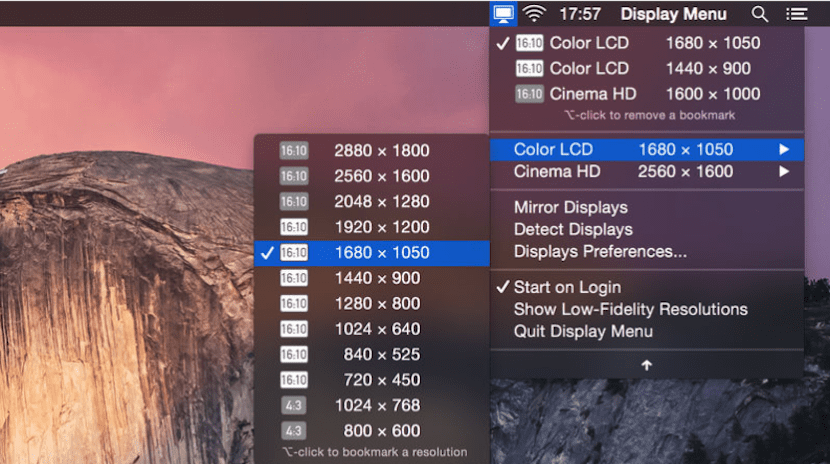
לאחר שהפעלנו את היישום, בשורת התפריטים העליונה, תוצג גישה ישירה לכל הרזולוציות התואמות לצג או למסך של ה- Mac שלנו. כדי לשנות את הרזולוציה, עלינו רק ללחוץ על התפריט ולבחור איזה יישום נרצה להציג במחשב שלנו. זה גם מאפשר לנו להתאים את קצב הרענון כמו גם את קצב הרענון של המסכים שחיברנו לציוד שלנו או למסך המחשב הנייד שלנו.
הפעם האחרונה בה עודכנה היישום הייתה בינואר השנה, כך שהיא תואמת לחלוטין את הגרסה האחרונה של macOS, כיום macOS High Sierra. תפריט תצוגה זמין להורדה ללא עלות לחלוטין והיא מציעה לנו רכישות מתוך האפליקציה כדי שנוכל לבטל את נעילת כל האפשרויות שהיישום מציע לנו, שהיא לא אחרת מאשר תאימות לתצוגות רשתית והרזולוציות המתאימות להן. הודות לתפריט התצוגה, בוודאי נעלה את הפרודוקטיביות שלנו באופן משמעותי, על ידי הקלה רבה במשימה של שינוי הרזולוציה מבלי להיכנס לתפריטים בכל עת.
שלום, שמתי רזולוציה בתפריט התצוגה והמסך שלי נותר ללא אות, אתה יודע לפתור את זה?